A régi e-mailek importálása a Gmailbe a Windows 10 rendszeren
Vegyes Cikkek / / August 05, 2021
A Gmail technológia és személyes életünk egyik legfontosabb részévé vált. Rengeteg e-mailt kapunk a nap folyamán. Néhány spam és néhány fontos, ami nyomon követ minket személyes dolgainkkal. Munkahelyi e-maileket, személyes e-maileket, beszedési / jóváírási e-maileket kap, és mi más. A Gmail a járható út, és az évek során rengeteg fontos információt halmozunk fel a Gmail táskájában. A korábban említett okból azonban ijesztő lehet egy régi Gmail-fiókra váltani.
Szerencsére a Google nagyon egyszerűvé teszi a régi e-mailek importálását az új fiókjába. Különösen, ez perceken belül automatikusan importálja az üzeneteket és a névjegyeket az egyik e-mail címről a másikra. És ha azt is keresi, hogyan lehet régi e-maileket importálni Gmail-fiókjába Windows 10 PC-n / laptopon, akkor jó helyen jár.
Ahogy ebben a bejegyzésben, teljes útmutatót és különböző módokat adunk Önnek, amelyek segítségével az összes régi e-mailt importálhatja új Gmail-fiókjába. Azonban vegye figyelembe, hogy ebben a bejegyzésben a Windows 10 PC-t fogjuk használni, de elvárjuk, hogy a rendszer ugyanezt teljesítse a régebbi számítógépeken is. De kérjük, ellenőrizze ezt. Tehát ennek ellenére vessünk egy pillantást magára a cikkre:

Tartalomjegyzék
-
1 Hogyan importálhat régi e-maileket a Gmailbe a Windows 10 rendszeren?
- 1.1 A Levél és névjegyek importálása funkció használata
- 1.2 Az összes új e-mailt továbbítsa Gmail-fiókjába
- 2 Csomagolj!
Hogyan importálhat régi e-maileket a Gmailbe a Windows 10 rendszeren?
Nos, két módszerrel érheted el a téma szegélyét. Az első a Gmailben elérhető e-mailek és névjegyek importálási funkciójának használata, a második pedig az összes új e-mail továbbítása a Gmail-fiókjába. Vessünk egy pillantást mindkét módszerre.
A Levél és névjegyek importálása funkció használata
- Először nyissa meg Gmail-fiókját, és jelentkezzen be új fiókjába.
- Érintse meg a ikont Felszerelés ikonra, és nyissa meg Beállítások.
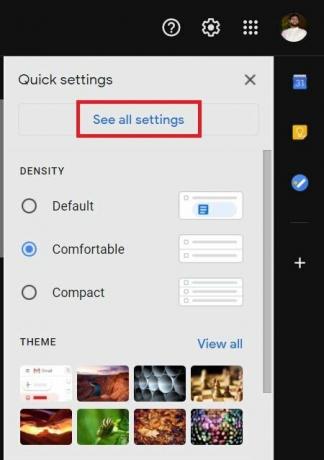
- Ezt követően kattintson a gombra Fiókok és importálás fülre.
- Ezután a Fiókok és importálás lapon érintse meg a ikont E-mailek és névjegyek importálása link.
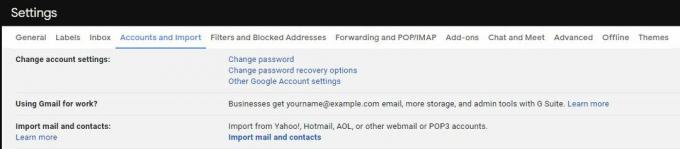
- Most arra fogja kérni, hogy jelentkezzen be a régi e-mail fiókjába. Ehhez kövesse a képernyőn megjelenő utasításokat.
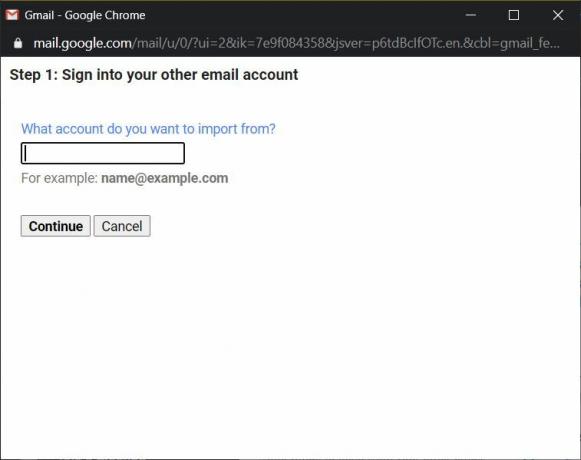
- Miután bejelentkezett régi e-mail fiókjába, és ha megfelelően követte a lépéseket, a Indítsa el az importálást választási lehetőség.
- Ez az!
Az összes új e-mailt továbbítsa Gmail-fiókjába
- Jelentkezzen be régi Gmail-fiókjába.
- Érintse meg a ikont Felszerelés ikonra, és nyissa meg Beállítások.
- Irány a Továbbítás és POP / IMAP fülre.
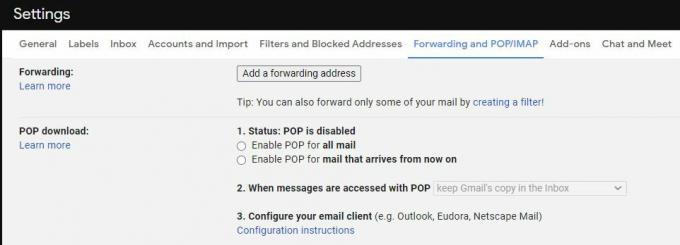
- Alatt POP letöltés szakaszban válassza ki Engedélyezze a POP-t az összes levélnél választási lehetőség.
- És állítsa be Amikor az üzeneteket POP segítségével érik el nak nek tartsa a Gmail másolatát a Beérkező levelek mappában.
- Érintse meg Változtatások mentése.
Ha akkor új Gmail-fiókja van, és ha a régi e-mail fiókjára küldött e-mail üzeneteket szeretne kapni az új Gmail-fiókjába, akkor további lépéseket kell tennie.
- Jelentkezzen be új Gmail-fiókjába.
- Kattints a Felszerelés ikonra, és nyissa meg Beállítások.
- Ezután menjen a Fiókok és importálás szakasz.
- Alatt Ellenőrizze a leveleket más számlákról szakaszban kattintson a gombra Adjon hozzá egy e-mail fiókot.
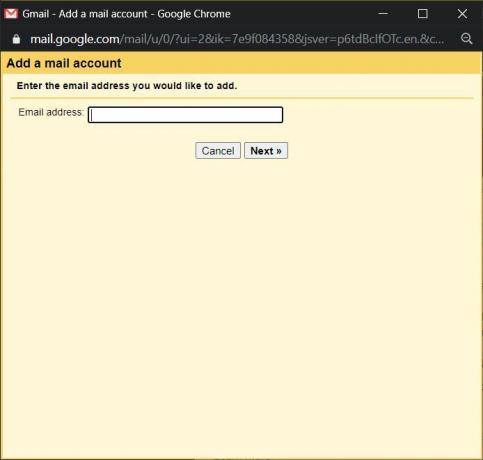
- Itt kell megadnia a. E-mail azonosítóját régi Gmail-fiók.
- Kattintson Következő.
- Ez összekapcsolja a régi Gmail-fiókot az úttal.
- Ezután megkérdezi Önt, hogy a régi vagy az új e-mail címét szeretné-e válaszolni a régi fiókjából érkező e-mailekre.
- Ez az!
Csomagolj!
Szóval, itt van az oldalamról ebben a bejegyzésben. Alaposan kitértünk mindkét módszerre, amelyek segítenek a régi e-mailek új Gmail-fiókba történő importálásában. Remélem, nektek tetszett ez a bejegyzés, amelyben régi e-maileket importáltak az új Gmail-fiókokba a Windows 10 rendszeren. Ha tetszett ez a bejegyzés, vagy mit dolgozzunk ki valami konkrétra, akkor ossza meg velünk az alábbi megjegyzéseket. Addig is, ha tetszett ez a tartalom, és további tartalmakat szeretnél olvasni, a több ilyen fantasztikus lefedettség érdekében áttérhetsz a következő oldalra: Windows útmutatók, Játékkalauzok, Közösségi média útmutatók, iPhone, és Android-útmutatók hogy többet olvasson. Feltétlenül iratkozzon fel a YouTube-csatorna az Androidhoz, az iOS-hez és a Gaminghez kapcsolódó fantasztikus videókhoz. Tehát a következő bejegyzésig... Egészségedre!
Six Sigma és a Google által tanúsított digitális marketingszakember, aki elemzőként dolgozott egy Top MNC-nél. Technológia- és autórajongó, aki szeret írni, gitározni, utazni, biciklizni és pihenni. Vállalkozó és Blogger.



